

, os IDs Apple sĂŁo especĂficos do paĂs. Uma ID da Apple que foi feita para a loja dos EUA nĂŁo funcionará na loja do Canadá. Isso nĂŁo Ă© uma falha de design. Tem a ver com pagamentos. Suas informações de pagamento estĂŁo vinculadas ao seu paĂs, portanto, faz sentido que a loja do paĂs da qual vocĂŞ pode fazer compras seja restrita regionalmente. Dito isso, nĂŁo há nada que o impeça de navegar em uma loja de paĂs diferente, mas nĂŁo há uma maneira fácil de alterar o paĂs da App Store no iOS. VocĂŞ pode procurar um aplicativo no seu navegador que esteja disponĂvel apenas em um paĂs especĂfico ou criar um ID da Apple dedicado para um paĂs diferente e fazer login nele. Nenhuma dessas opções Ă© simples, e Ă© por isso que vocĂŞ deve usar o Switchr em seu lugar.
O Switchr é um aplicativo da Web que funciona apenas em um dispositivo iOS. Você pode usá-lo em qualquer navegador, mas ele precisa estar em um iPhone ou iPad.
Visite o Switchr e passe pelo breve on-boarding. O aplicativo sugere que você o adicione à tela inicial, o que você deve fazer se achar que o usará com muita frequência. Caso contrário, você pode marcá-lo e usá-lo no navegador sem comprometer a conveniência que ele oferece.
Pesquise o paĂs para o qual deseja alternar por meio da barra de pesquisa e toque nele.
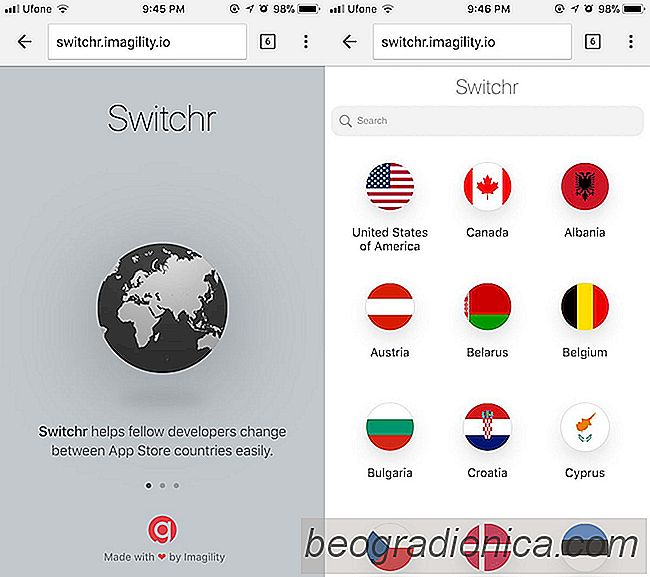
VocĂŞ verá um prompt de tela dizendo-lhe a página da web vai abrir outro aplicativo ou seja, a App Store. Toque em Ok e a App Store será aberta. VocĂŞ verá outro aviso na tela informando que o aplicativo nĂŁo está disponĂvel em qualquer loja de paĂs em que vocĂŞ esteja, no entanto, ele está disponĂvel na loja para a qual vocĂŞ deseja mudar. VocĂŞ terá entĂŁo a opção de trocar de loja ou cancelar e permanecer na loja atual.

Como salvar fotos no aplicativo Arquivos no iOS 11
O aplicativo Arquivos Ă© uma nova adição ao iOS 11. NĂŁo Ă© bem o caso aplicativo de navegação de arquivos que vocĂŞ recebe no Android, mas Ă© algo. É uma dessas poucas novas adições que estarĂŁo disponĂveis em todos os dispositivos compatĂveis. Ele permite que vocĂŞ visualize todos os seus arquivos nas suas unidades de nuvem e atĂ© mesmo no seu telefone.

Como escanear um código QR no aplicativo de câmera no iOS 11
O aplicativo de câmera no iOS não recebeu muito de atenção por alguns anos agora. Isto apesar do fato de que a Apple melhora a câmera no iPhone todos os anos, sem falhar. No passado, houve apenas pequenas melhorias, mas nada excepcionalmente digno de nota. A Apple só faz adições notáveis ​​ao aplicativo Fotos.